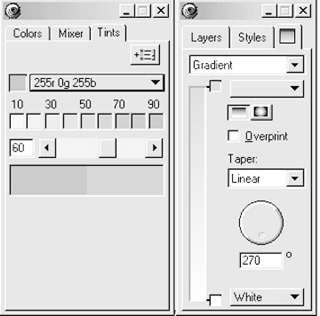
图1
2、选中椭圆,点击“edit/clone”命令,复制一个椭圆,选中复制的椭圆,然后双击工具栏中的[rotate]旋转工具,弹出transform面板,其设置如图2所示。(注意:其中center中的x、y值依据第一个椭圆的下方中心而定);执行该命令后将该椭圆往下面移动少许,此时的工作页面如图3所示。
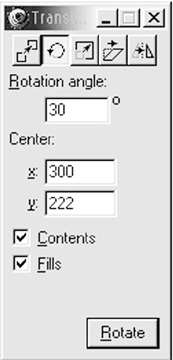
图2 
图3
|||
3、选中第二个椭圆,点击“edit/clone”命令,再复制一个椭圆即第三个椭圆,选中第三个椭圆,单击transform面板上的[reflect]图标,其面板设置如图4所示。(注意:其中的center中的x、y值依据第一个椭圆和第二个椭圆的相交处的位置而定)。
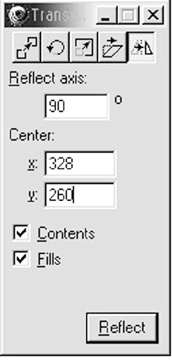
图4
4、用同样方法制作其他的花瓣,完成后的效果如图5所示。
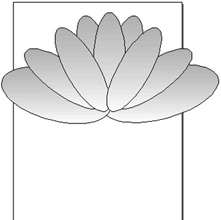
图5
选中所有的荷花瓣,单击命令操作面板上的[group],使其成为一个组合。
二、荷叶的制作
1、单击工具栏中的freehand工具,在工作页面上绘制不规则的路径,在路径选中的情况下,单击鼠标右键,在弹出的菜单中选择“path/closed”,使其成为一个闭合的路径;给闭合路径填充rgb(91,164,109)颜色;再利用freehand工具在填充路径上画几条曲线,最后结果如图6所示。
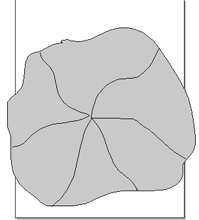
图6
2、选中荷叶及所有曲线,单击命令操作面板上的[group],使其成为一个组合。
3、然后将荷花置于其上,若荷花较大,则选中荷花,按住[shift]键的同时拖动荷花附近的角点,便可以保证长宽比例不变,使其缩小;最后选中荷花及荷叶,使其成为一个组合,效果如图7所示。
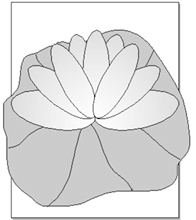
图7
|||
绘制彩色的荷花
1、单击“window/xtras/xtra tools”命令,打开xtra tools面板,双击面板上的[graphic hos]工具,弹出hose面板,单击hose选项下的向下箭头,选择[new],在随即弹出的对话框的name中输入名字“hehua”。
2、选中荷花组合体,将其整体缩小至合适大小,单击命令面板上的copy命令;在hose面板上,单击[paste in]按钮,即可见面板的窗口出现荷花图案,同时在面板下方的contents一列出现object 1,如图8所示。
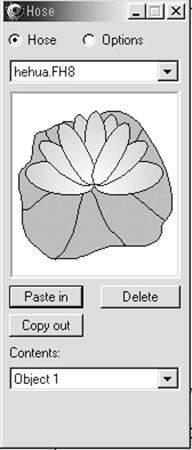
图8
3、选中页面上的荷花组合体,单击命令面板上的[ungroup],将荷花和荷叶分开;选中荷花,将其颜色改变为rgb(255,128,64),再将其和荷叶重新组合;然后将其复制粘贴于hose面板上,此时hose面板的窗口出现荷花图案,同时在面板下方的contents一列出现object 2。
4、重复步骤3,改变荷花的颜色依次为rgb(255,191,41),rgb(214,132,255),rgb(255,9,196),rgb(255,9,132),rgb(255,9,91),rgb(255,205,232)。
建造荷花池
一、建造水塘
新建一个页面,选用工具栏中的矩形工具,绘制和页面一样大的矩形;选中矩形,单击“window/inspectors/fill”命令,弹出fill面板,在下拉框中选择gradient,确定上方颜色块中的颜色为白色,下面颜色块中的颜色为蓝色rgb(0,87,255)。
二、种植荷花
1、选中hose面板上的options选项,其参数设置如图9所示。
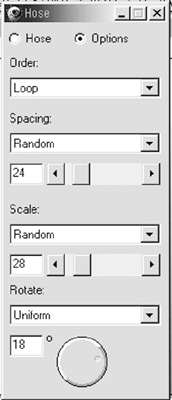
图9
2、点击xtra tools面板上的[graphic hos]工具,在池塘的任意处点击一下,便会出现一个荷花组合体,其颜色由上面的设定依次类推,这样荷花池便很快建成,最后结果如图10所示。

图10
灵活运用图形水管(graphic hose)工具,比如hose面板上的options选项的参数设置不同,荷花池里的荷花就会有意想不到的各种形态。炎炎夏日里,看到一池盛开的荷花,你是否闻到阵阵清香呢?
新闻热点
疑难解答